Bạn muốn làm cho Google Docs của mình thông minh hơn và hiệu quả hơn? Smart Chips cho phép bạn dễ dàng nhúng, tệp, ngày tháng và thậm chí cả vị trí trực tiếp vào tài liệu của mình, giúp thay đổi cách bạn cộng tác và duy trì sự ngăn nắp.
Chip thông minh trong Google Docs là gì?
Smart Chips là các thành phần tương tác mà bạn có thể chèn vào Google Sheets và Google Docs để cung cấp ngữ cảnh bổ sung mà không làm tài liệu của bạn quá tải với các chi tiết bổ sung. Hãy coi chúng như các đoạn mã động cung cấp dữ liệu hữu ích ngay tại nơi bạn cần. Sau đây là cái nhìn nhanh về một số Smart Chips mà bạn có thể thêm vào Google Docs:
| Mọi người | Gắn thẻ các thành viên trong nhóm hoặc địa chỉ liên lạc bằng cách liên kết với tài khoản Google của họ. |
| Tập tin | Kết nối với các tài liệu Google Docs, Sheets hoặc Slides khác để dễ dàng tham khảo. |
| Ngày tháng | Chèn sự kiện hoặc thời hạn vào lịch để theo dõi các mốc thời gian quan trọng. |
| Địa điểm | Liên kết đến các vị trí, thêm chỉ đường hoặc thông tin bản đồ ngay bên trong tài liệu của bạn. |
Phần tốt nhất? Smart Chips có tính tương tác. Bạn có thể di chuột qua chúng hoặc nhấp để biết thêm chi tiết, biến tài liệu của bạn thành một trung tâm thông tin có tổ chức. Là người thường xuyên phải xử lý nhiều dự án, tôi thấy tính năng này vô cùng hữu ích để giữ mọi thứ được kết nối theo cách gọn gàng, dễ tiếp cận.
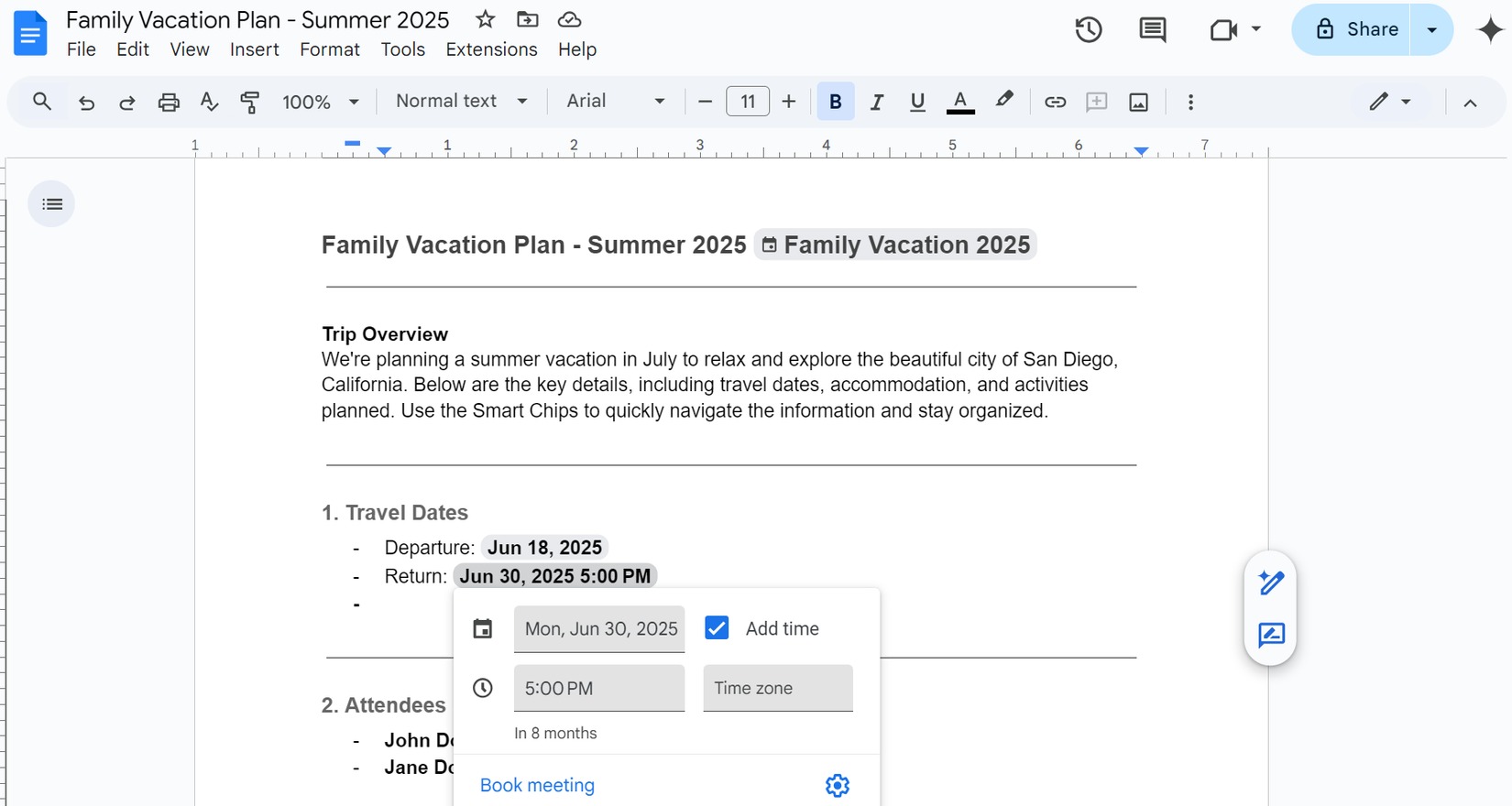
Việc tích hợp Smart Chips vào Google Docs của bạn không chỉ giúp mọi thứ gọn gàng mà còn tăng năng suất và cải thiện sự cộng tác. Bằng cách liên kết mọi người và các tệp có liên quan trực tiếp trong tài liệu, làm việc nhóm trở nên mượt mà hơn vì các thành viên trong nhóm có thể được giao nhiệm vụ hoặc được liên kết với các lĩnh vực trách nhiệm cụ thể. Smart Chips cũng tiết kiệm thời gian bằng cách loại bỏ nhu cầu chuyển đổi giữa các tab hoặc tìm kiếm các tệp quan trọng mọi thứ chỉ cách bạn một cú nhấp chuột.
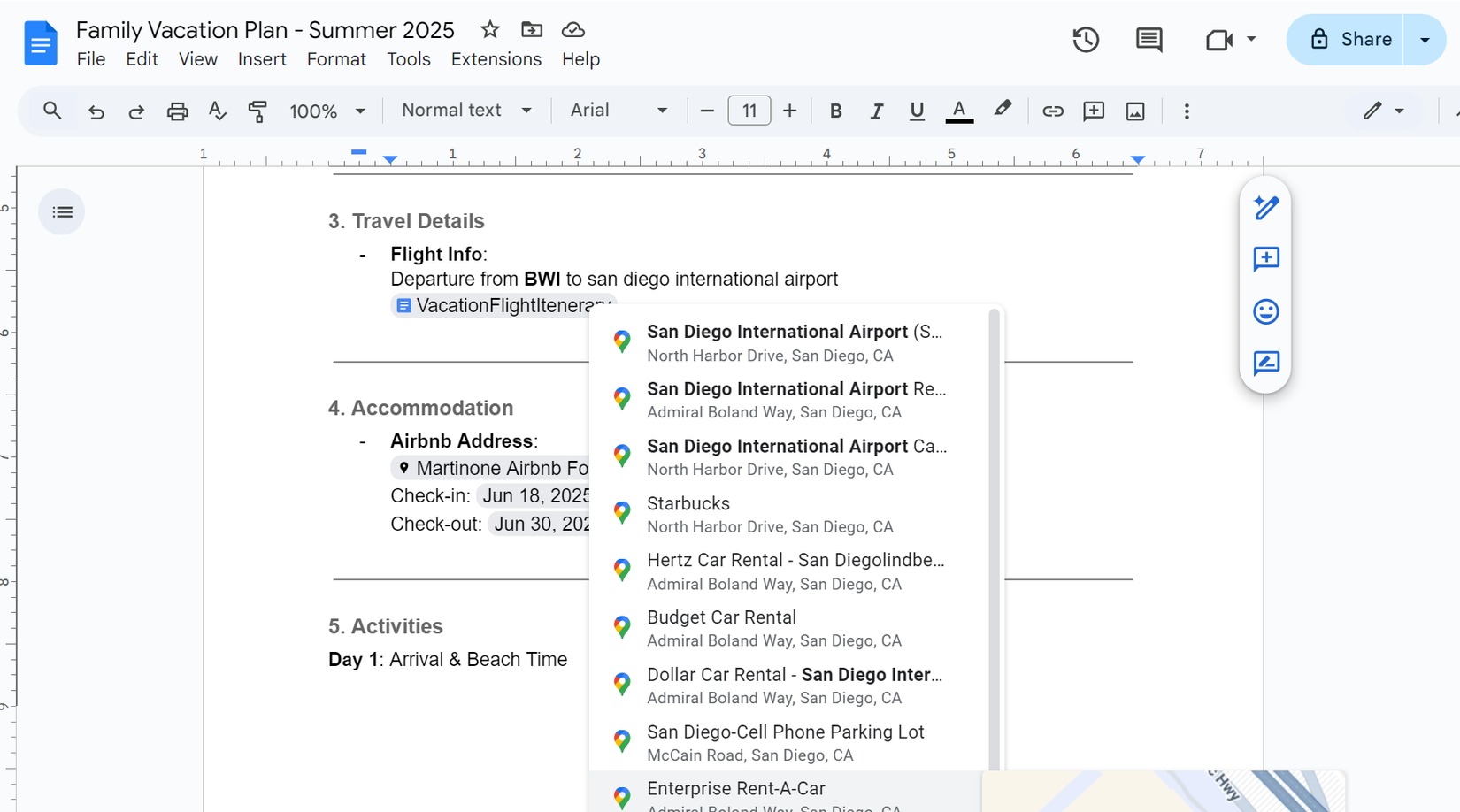
Cách lắp và sử dụng chip thông minh
Thêm Smart Chips vào Google Docs của bạn cực kỳ đơn giản—tương tự như chèn Smart Chips vào Google Sheets . Sau đây là hai phương pháp nhanh chóng để thực hiện:
Phương pháp 1: Sử dụng Insert Menu
- Đặt con trỏ vào vị trí bạn muốn đặt Chip thông minh.
- Nhấp vào Insert ở đầu trang.
- Chọn Smart Chips từ menu thả xuống.
- Chọn loại chip bạn muốn có thể là, tập tin hoặc ngày tháng.
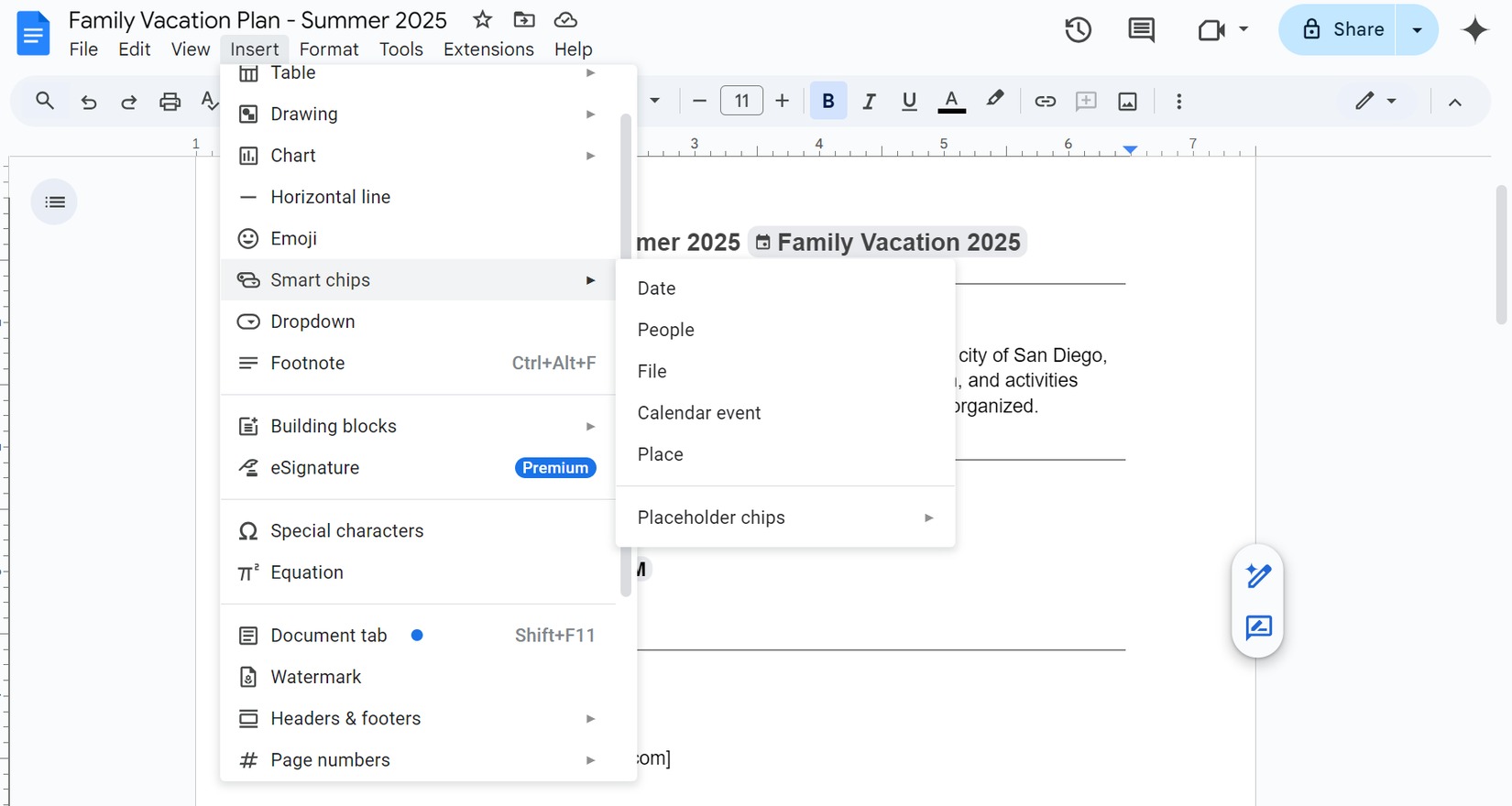
Phương pháp 2: Sử dụng biểu tượng “@”
- Trong tài liệu của bạn, hãy nhập ký hiệu @ .
- Một menu sẽ bật lên, hiển thị các tùy chọn cho Smart Chip.
- Chọn mục bạn cần (ví dụ: người, tệp hoặc ngày) và nhấn Enter.
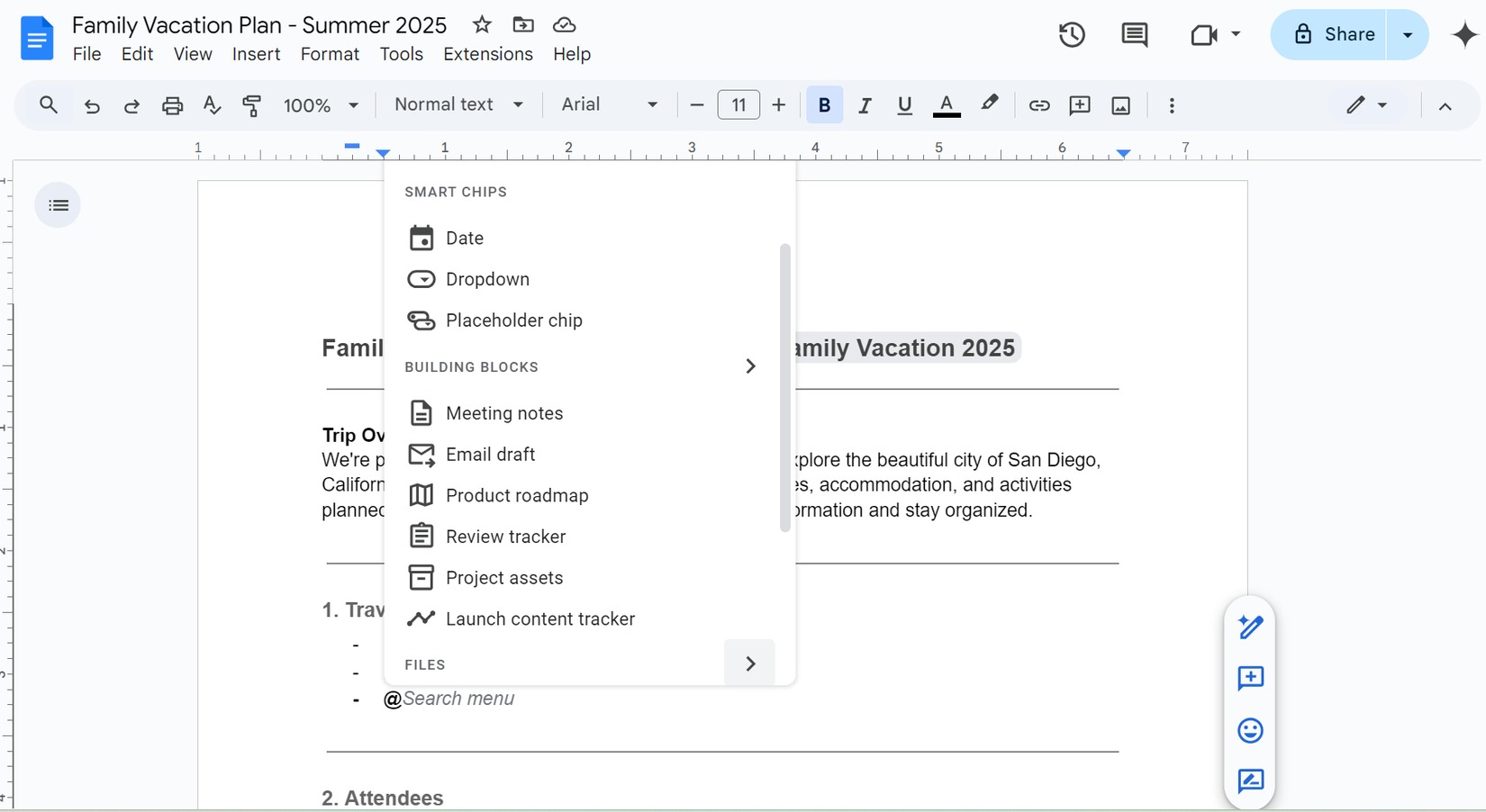
Để xóa Smart Chip, chỉ cần xóa nó như bất kỳ văn bản nào khác. Tính dễ sử dụng này khiến Smart Chip trở thành một phần tự nhiên trong quy trình làm việc của tôi và khi bạn bắt đầu sử dụng chúng, bạn sẽ thấy chúng không thể thiếu.
Cách tôi sử dụng Smart Chips trong Google Docs
Là người quản lý nhiều dự án và cộng tác với nhiều nhóm khác nhau, Smart Chips đã trở thành nền tảng quản lý tài liệu rất tốt.
Khi làm việc trên một dự án nghiên cứu liên nhóm, sử dụng File Smart Chips để nhúng các liên kết đến các bảng dữ liệu và tài liệu nghiên cứu. Điều này cho phép các đồng nghiệp của bạn đi thẳng vào các số liệu thống kê cụ thể mà không cần phải sàng lọc qua các chú thích trong Google Docs. Tôi cũng gắn thẻ các nhà phân tích khác bằng People Smart Chips để đảm bảo phản hồi được chia sẻ hiệu quả.

Để quản lý ghi chú cuộc họp, Smart Chips là một cứu cánh. Bạn chèn chip cho các ngày quan trọng và chương trình nghị sự trước đó để trong quá trình đồng bộ hóa hàng tuần, nhóm có thể nhanh chóng theo kịp những gì đã thảo luận. Bạn cũng nên thêm chip thời hạn cho các mốc quan trọng của dự án, cung cấp cho mọi người một mốc thời gian rõ ràng mà không cần chuyển sang ứng dụng khác. Điều này rất hữu ích trong một điểm tiếp xúc gần đây, khi các chip ngày được nhúng giúp luôn theo dõi các cuộc chạy nước rút của mình.
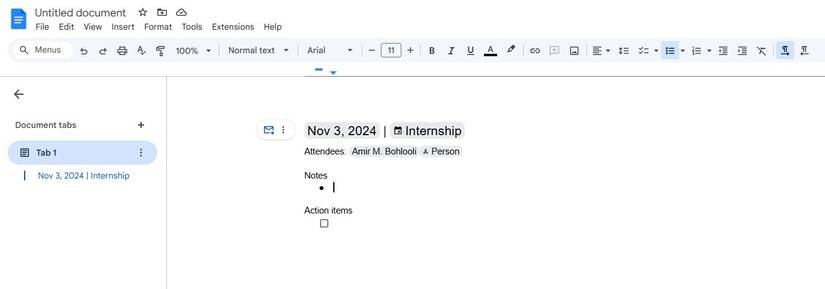
Smart Chips cũng giúp việc phân công nhiệm vụ trở nên liền mạch. Gần đây, tôi đã giám sát một loạt bài đăng trên blog và sử dụng Smart Chips để gắn thẻ từng người viết và liên kết bản nháp của họ. Điều này giúp quá trình đánh giá hiệu quả, vì mọi người đều có thể thấy bản nháp ở đâu, ai chịu trách nhiệm và những gì tiếp theo trong quy trình, tất cả mà không cần gửi thêm email. Về cơ bản, bạn có thể quên việc sử dụng các ứng dụng quản lý tác vụ và có mọi thứ trong Google Docs.
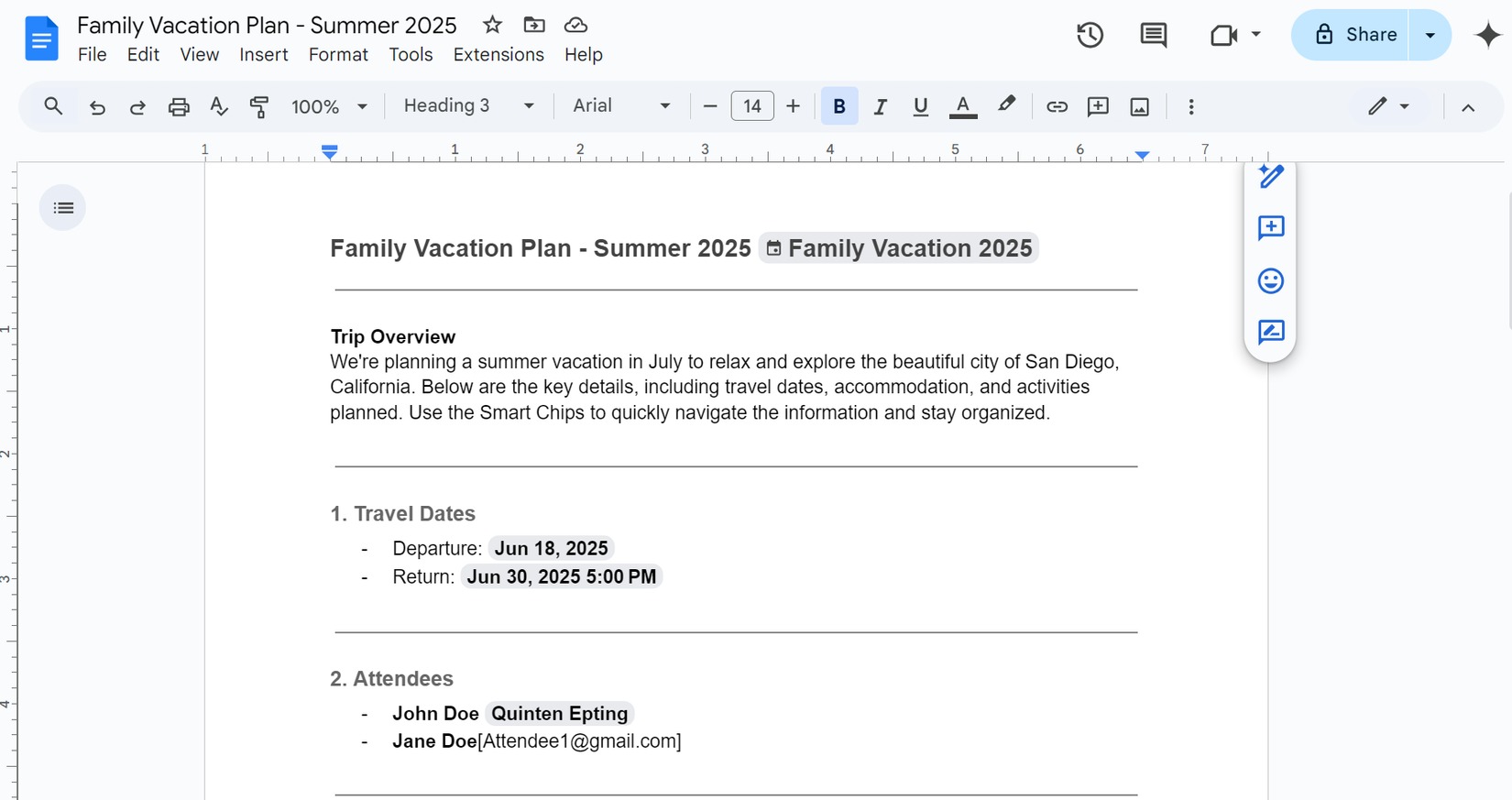
Smart Chips trong Google Docs là một tính năng đơn giản nhưng mạnh mẽ có thể đưa việc quản lý tài liệu và cộng tác của bạn lên một tầm cao mới. Cho dù bạn đang xử lý các dự án phức tạp, quản lý nghiên cứu hay chỉ muốn giữ mọi thứ được sắp xếp ở một nơi, Smart Chips đều có thể cung cấp. Chọn một trong nhiều mẫu Google Doc hoặc tự xây dựng một tài liệu và dùng thử Smart Chips.
Những mẫu Microsoft Surface đáng mua nhất trong năm 2024.
Dịch vụ sửa chữa Surface uy tín, lấy ngay tại Hà Nội, HCM, Đà Nẵng.


